提問者:淡念de漫漫 | 瀏覽次 | 提問時間:2017-11-14 | 回答數量:2
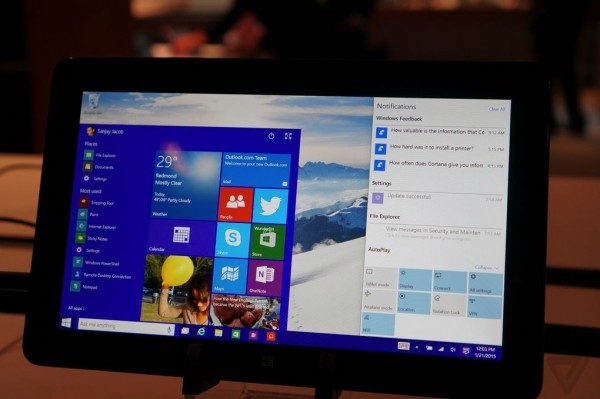 題主你好,小白係統為你解答問題,如果對您有幫助,請關注小白係統頭條號 首先要把WINDOWS固件更新為0725版以後的固件,隻有0725以後的BIOS和固件才能成功刷入安卓。...
題主你好,小白係統為你解答問題,如果對您有幫助,請關注小白係統頭條號 首先要把WINDOWS固件更新為0725版以後的固件,隻有0725以後的BIOS和固件才能成功刷入安卓。...
以身取代
回答數:158 | 被采納數:50
 然後使用OTG線,把USB HUB連接到平板電腦。
然後使用OTG線,把USB HUB連接到平板電腦。 重啟電腦,在出現開機LOGO時,按DEL鍵進入BIOS設置界麵,然後打開BOOT菜單。
重啟電腦,在出現開機LOGO時,按DEL鍵進入BIOS設置界麵,然後打開BOOT菜單。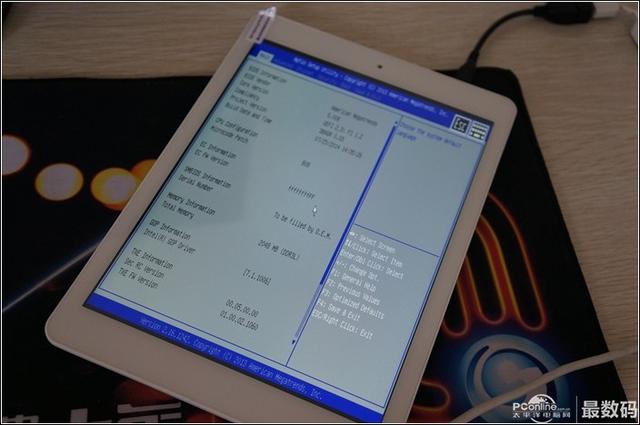 在菜單裏,找到啟動選項,然後你會看到,你的U盤已經識別出來了。
在菜單裏,找到啟動選項,然後你會看到,你的U盤已經識別出來了。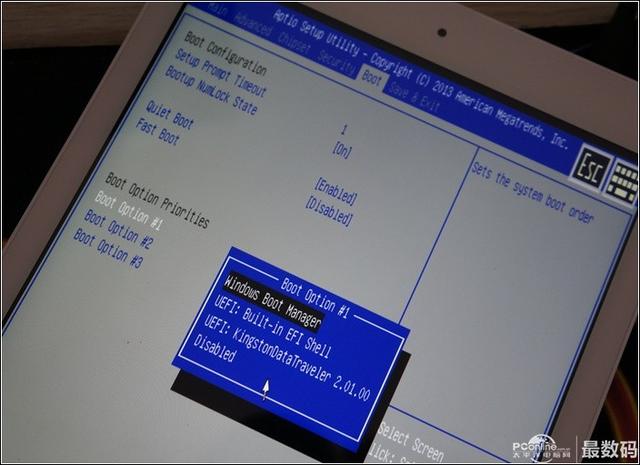 選擇你的U盤做為第一啟動盤。
選擇你的U盤做為第一啟動盤。 然後保存並退出。這時候機器會重新啟動,然後自動使用U盤啟動,打開命令行窗口進行係統的安裝。
然後保存並退出。這時候機器會重新啟動,然後自動使用U盤啟動,打開命令行窗口進行係統的安裝。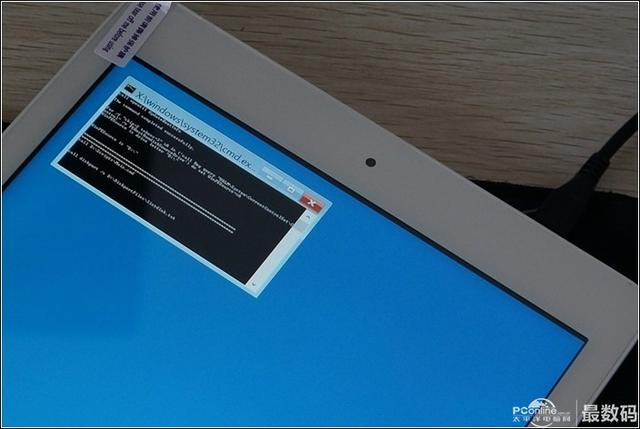
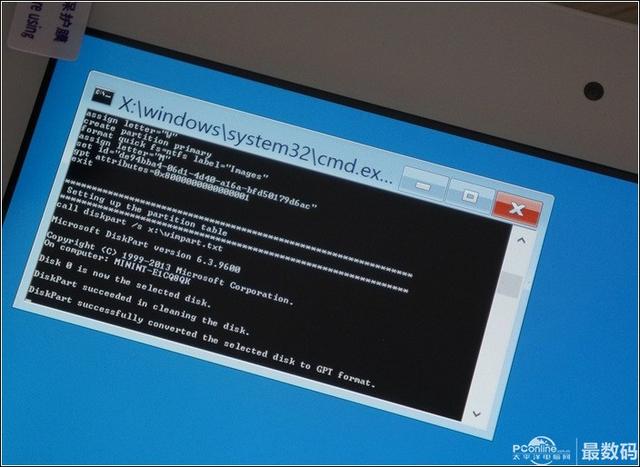
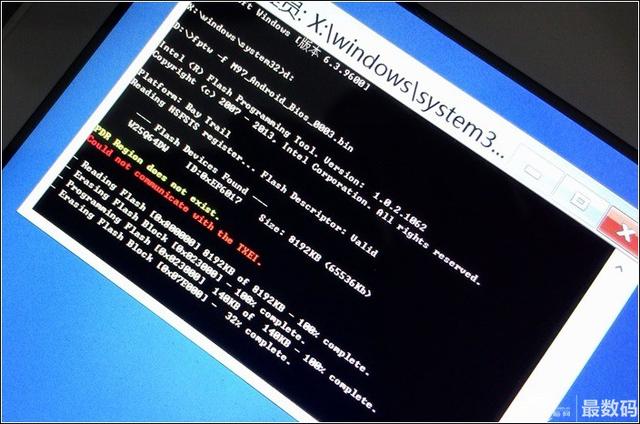 當命令行窗口裏顯示“按任意鍵繼續”時,表示更新完成,這時隨便按一下鍵盤,讓平板重啟。
當命令行窗口裏顯示“按任意鍵繼續”時,表示更新完成,這時隨便按一下鍵盤,讓平板重啟。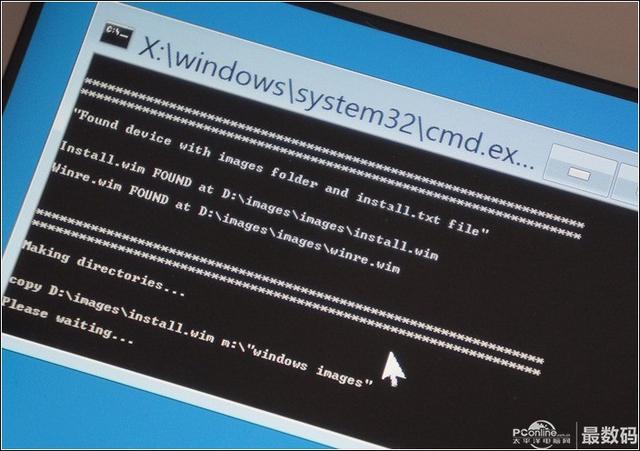 熟悉的畫麵出現。係統刷機完成。
熟悉的畫麵出現。係統刷機完成。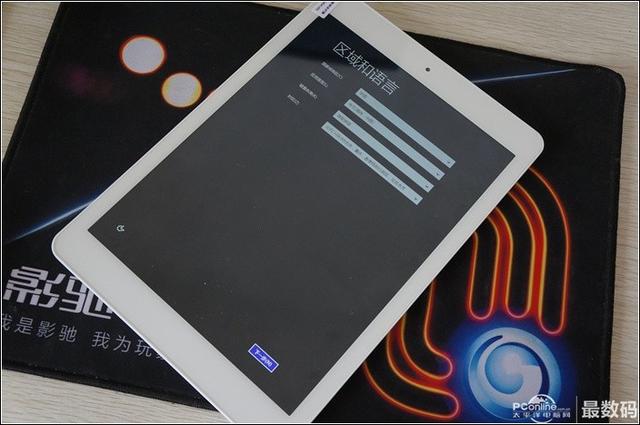 經過熟悉的步驟,看到熟悉的畫麵。
經過熟悉的步驟,看到熟悉的畫麵。 使用微軟用戶登錄,自動下載應用。刷機到些成功完成!!!!
使用微軟用戶登錄,自動下載應用。刷機到些成功完成!!!! 從windows到安卓 相對於windows的刷機,把windows刷成安卓就要麻煩一些了。不過也並不難,我們一步一步來。準備工作: 下載V975i的Android係統固件包和BIOS包 已經是Win8.1係統的平板電腦,電量在80%以上 USB HUB和OTG線 鍵盤、鼠標和U盤一個 台式電腦一台,並且USB線插在台式電腦的後置USB接口上 插U盤到電腦上,然後打開下載的BIOS文件包解壓,複製裏麵的所有文件到U盤根目錄下 USB HUB連接鍵盤、鼠標和U盤和OTG線 平板電腦上,打開“這台電腦”,查看U盤的盤符是多少並記下來。然後依次進到:設置-更新和恢複-恢複-立即重啟,這時平板電腦會重啟並進入高級選項,然後繼續。
從windows到安卓 相對於windows的刷機,把windows刷成安卓就要麻煩一些了。不過也並不難,我們一步一步來。準備工作: 下載V975i的Android係統固件包和BIOS包 已經是Win8.1係統的平板電腦,電量在80%以上 USB HUB和OTG線 鍵盤、鼠標和U盤一個 台式電腦一台,並且USB線插在台式電腦的後置USB接口上 插U盤到電腦上,然後打開下載的BIOS文件包解壓,複製裏麵的所有文件到U盤根目錄下 USB HUB連接鍵盤、鼠標和U盤和OTG線 平板電腦上,打開“這台電腦”,查看U盤的盤符是多少並記下來。然後依次進到:設置-更新和恢複-恢複-立即重啟,這時平板電腦會重啟並進入高級選項,然後繼續。 依次選擇疑難解答-高級選項-命令提示符。
依次選擇疑難解答-高級選項-命令提示符。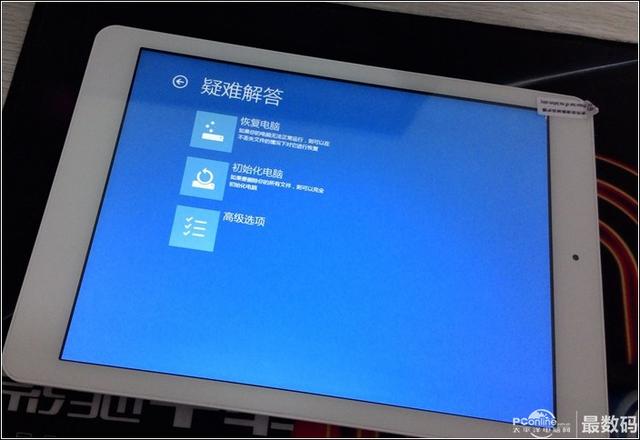
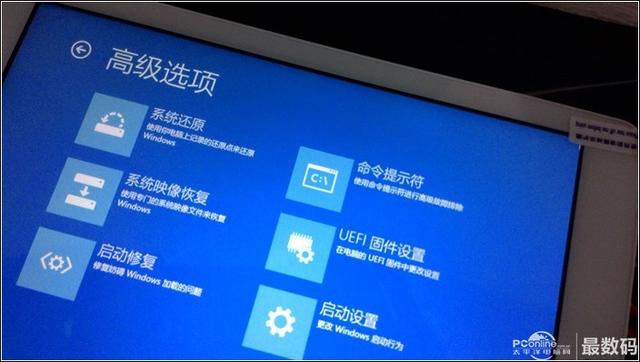
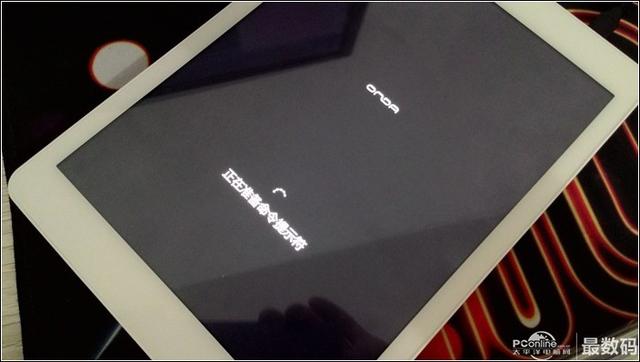 平板重啟以後,需要選擇一個帳戶並要求輸入密碼,然後就會顯示命令行提示符了,請用鍵盤根據下圖顯示,輸入命令來更新BIOS:
平板重啟以後,需要選擇一個帳戶並要求輸入密碼,然後就會顯示命令行提示符了,請用鍵盤根據下圖顯示,輸入命令來更新BIOS: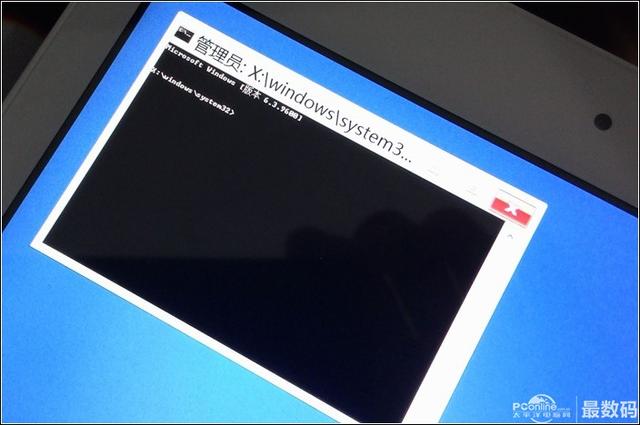 請按照圖上顯示,輸入命令。
請按照圖上顯示,輸入命令。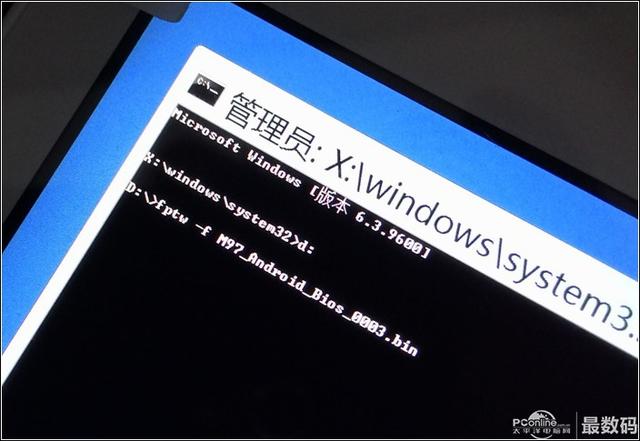 然後不要進行任何操作,機器會正動更新BIOS。當你看到這行綠字的時候,說明更新成功。
然後不要進行任何操作,機器會正動更新BIOS。當你看到這行綠字的時候,說明更新成功。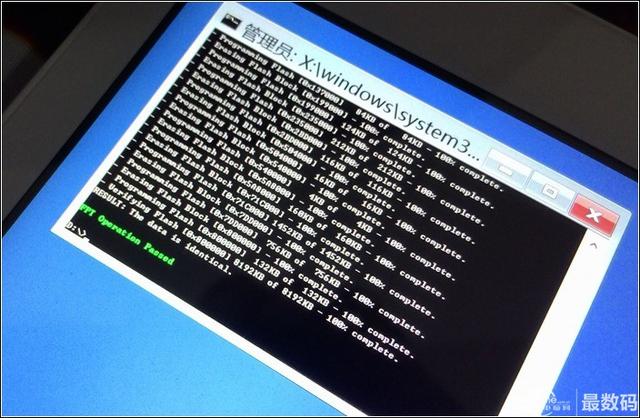 好,現在你已經成功1/3了。接下來才是麻煩真正的開始。做好準備吧,少年! 找一台32位操作係統的電腦——經過我的多次嚐試,64位的係統無法正常安裝設備驅動。所以為避免抓狂,還是提前找好一台32位操作係統的電腦吧。 然後按照V975i安卓固件包裏的說明,進行驅動和刷機工具的安裝,因為有現成的文檔,我這裏不再重複,你們看這個帖子也不是為了看這些重複內容的。按照官方的說明完成安裝後,打開刷機軟件,按官方的說明,載入刷機包。
好,現在你已經成功1/3了。接下來才是麻煩真正的開始。做好準備吧,少年! 找一台32位操作係統的電腦——經過我的多次嚐試,64位的係統無法正常安裝設備驅動。所以為避免抓狂,還是提前找好一台32位操作係統的電腦吧。 然後按照V975i安卓固件包裏的說明,進行驅動和刷機工具的安裝,因為有現成的文檔,我這裏不再重複,你們看這個帖子也不是為了看這些重複內容的。按照官方的說明完成安裝後,打開刷機軟件,按官方的說明,載入刷機包。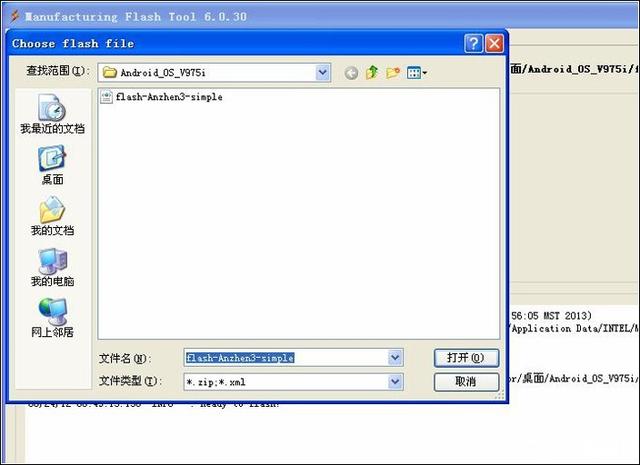 然後,下麵的內容,才是你真正要看的核心,因為這部分在官方的文檔裏是沒有的。 刷機可以正式開始了。 第一步,短按平板電腦開機鍵,在出現開機LOGO時,將平板與電腦連接。這時候,電腦會提示找到硬件,然後安裝驅動。然後你看下官方的刷機工具裏,怎麼樣,沒有找到有設備吧?怎麼辦? 紅樹在這裏卡了足足一晚上啊……死活找不到設備啊……不要急,打開電腦的設備管理器,按下圖的位置,選擇屬性。
然後,下麵的內容,才是你真正要看的核心,因為這部分在官方的文檔裏是沒有的。 刷機可以正式開始了。 第一步,短按平板電腦開機鍵,在出現開機LOGO時,將平板與電腦連接。這時候,電腦會提示找到硬件,然後安裝驅動。然後你看下官方的刷機工具裏,怎麼樣,沒有找到有設備吧?怎麼辦? 紅樹在這裏卡了足足一晚上啊……死活找不到設備啊……不要急,打開電腦的設備管理器,按下圖的位置,選擇屬性。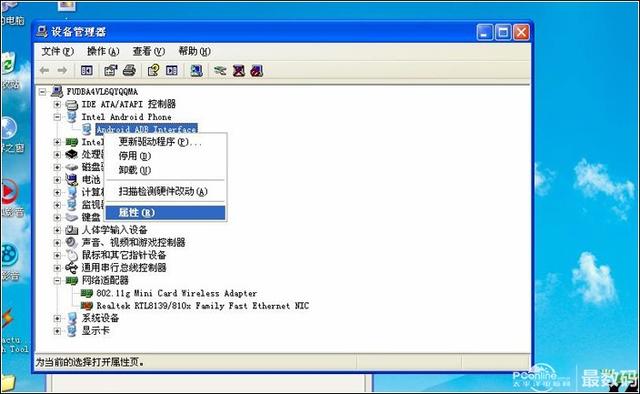 記下這裏的VID和PID號碼。
記下這裏的VID和PID號碼。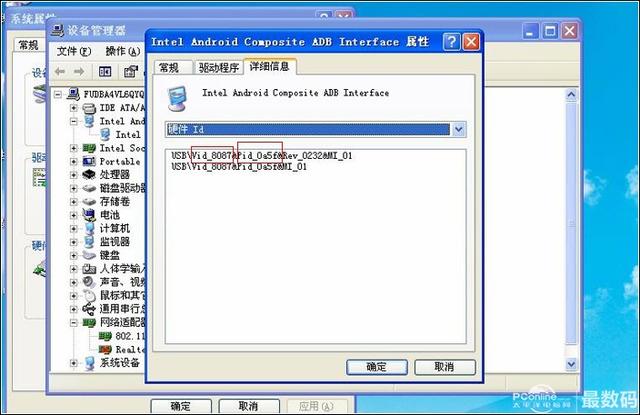 然後打開刷機工具,選擇菜單欄中的file-setting,然後把VID和PID改成你剛才記下的數字。點擊OK。
然後打開刷機工具,選擇菜單欄中的file-setting,然後把VID和PID改成你剛才記下的數字。點擊OK。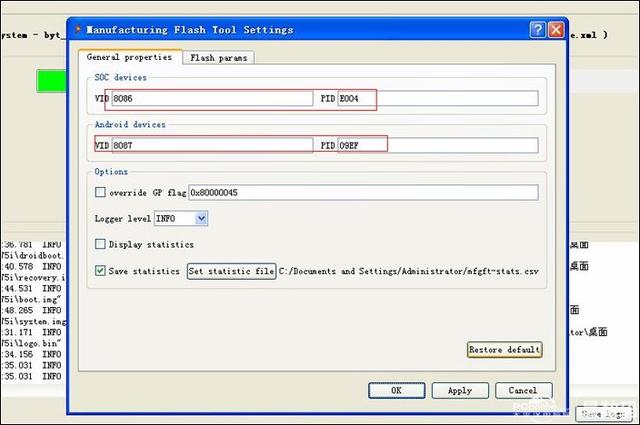 好了,終於識別出設備了,刷機工具自動開始刷機。不要高興的太早,在10%這裏,又卡住了。然後平板上命令行顯示找不到設備。怎麼回事?關機重試,還是不行。。。。。繼續抓狂吧…… 不要緊的,你再打開file-setting,然後點擊右下角的“restore default”恢複默認值,把VID和PID恢複成原有的數字。
好了,終於識別出設備了,刷機工具自動開始刷機。不要高興的太早,在10%這裏,又卡住了。然後平板上命令行顯示找不到設備。怎麼回事?關機重試,還是不行。。。。。繼續抓狂吧…… 不要緊的,你再打開file-setting,然後點擊右下角的“restore default”恢複默認值,把VID和PID恢複成原有的數字。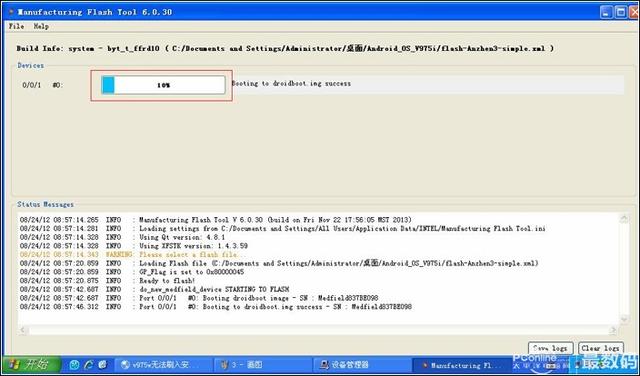 哈哈,又繼續了!到100%後,提示刷機成功。
哈哈,又繼續了!到100%後,提示刷機成功。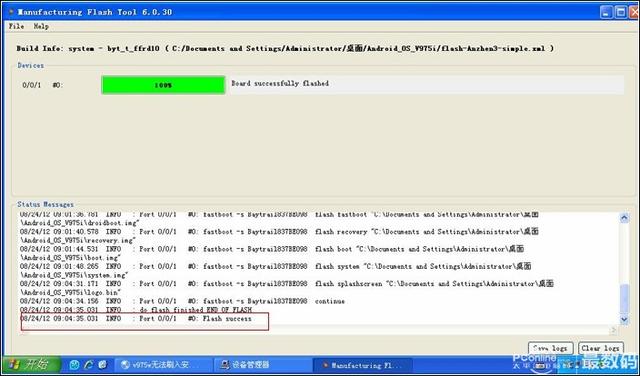 重啟電腦,怎麼樣,大安卓又回來了~~~~~
重啟電腦,怎麼樣,大安卓又回來了~~~~~ 看看,你的平板現有是v975i了。安卓版本為4.2.2.
看看,你的平板現有是v975i了。安卓版本為4.2.2.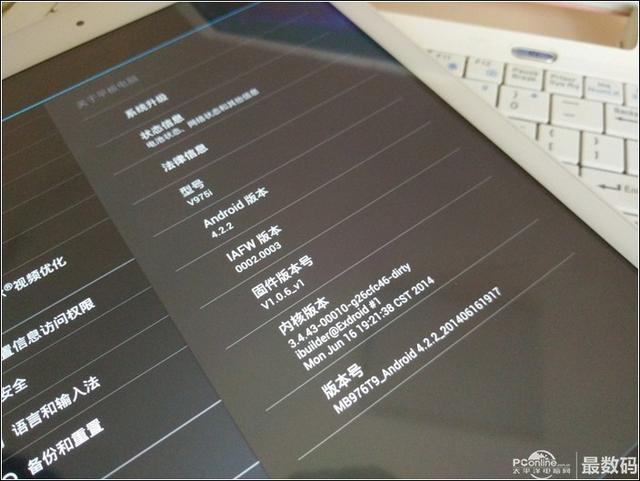 總結: 事實證明,人一定要靠自己,有時候遇到問題不要幹著急,多個角度嚐試下,問題也許並不難以解決。
總結: 事實證明,人一定要靠自己,有時候遇到問題不要幹著急,多個角度嚐試下,問題也許並不難以解決。 有鳳來儀o
回答數:38 | 被采納數:21
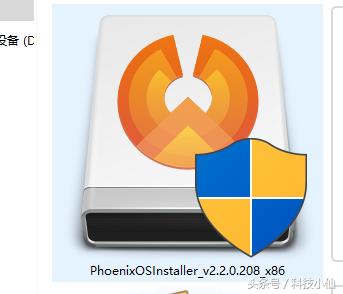 二,下載好以後直接打開,選擇自定義安裝
二,下載好以後直接打開,選擇自定義安裝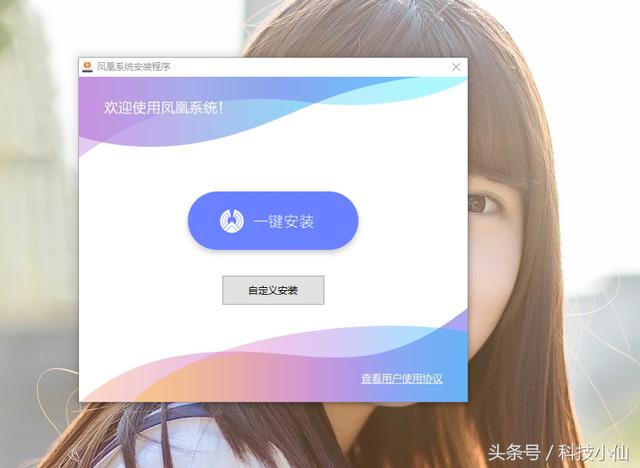 三,我建議選擇安裝硬盤,當然也可以安裝到U盤裏麵相當於有了個隨身攜帶的安卓PC嘛。這裏我們選擇安裝到硬盤。
三,我建議選擇安裝硬盤,當然也可以安裝到U盤裏麵相當於有了個隨身攜帶的安卓PC嘛。這裏我們選擇安裝到硬盤。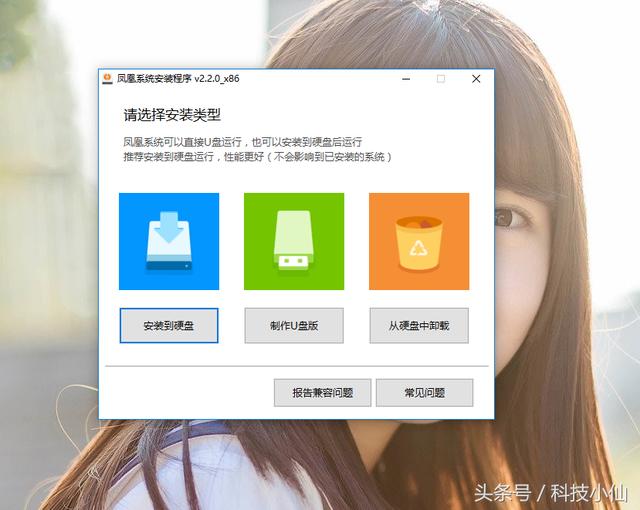 四,到這需要注意了,如果你C盤空間大的話可以選擇安裝到C盤,如果C盤空間不是很大話我建議安裝到D盤,因為我的電腦隻有一個盤,隻能在C盤了.PS需要說明的是這個係統和win係統能夠和平相處,也就是說安裝它不會影響本身的win係統。
四,到這需要注意了,如果你C盤空間大的話可以選擇安裝到C盤,如果C盤空間不是很大話我建議安裝到D盤,因為我的電腦隻有一個盤,隻能在C盤了.PS需要說明的是這個係統和win係統能夠和平相處,也就是說安裝它不會影響本身的win係統。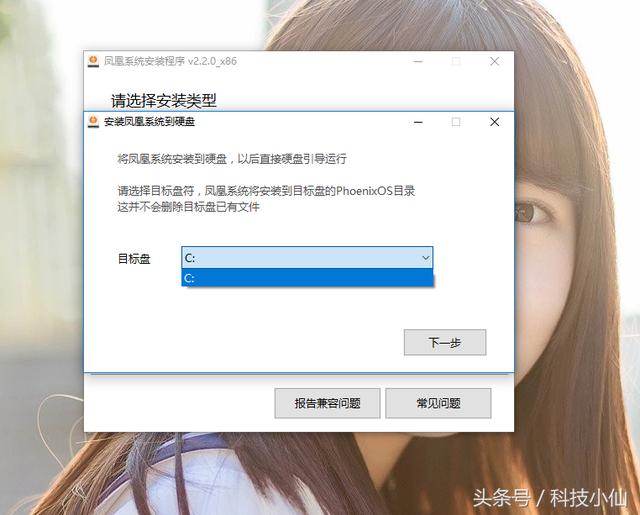 五,如果電腦硬盤空間比較大,可以選擇16G或者32G,選擇大點的空間就能容納下更多的軟件和遊戲了。
五,如果電腦硬盤空間比較大,可以選擇16G或者32G,選擇大點的空間就能容納下更多的軟件和遊戲了。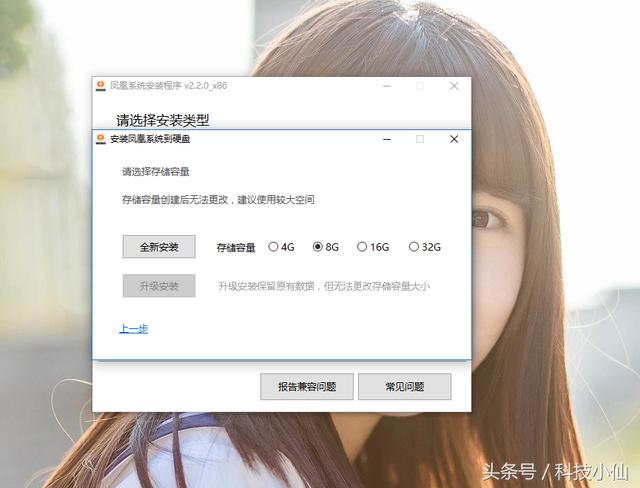 六,
六, 七,等待進度條全部完成後係統已經寫入完成
七,等待進度條全部完成後係統已經寫入完成 八,完成後點擊立即重啟,這時你的電腦將會重啟。
八,完成後點擊立即重啟,這時你的電腦將會重啟。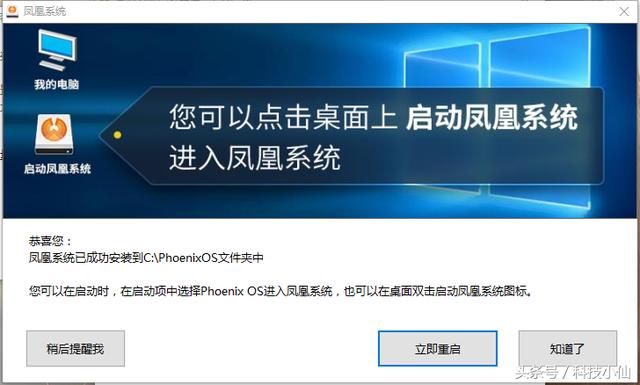 九,在屏幕剛亮時會有係統選擇項,這時選擇PhoenixOS即可
九,在屏幕剛亮時會有係統選擇項,這時選擇PhoenixOS即可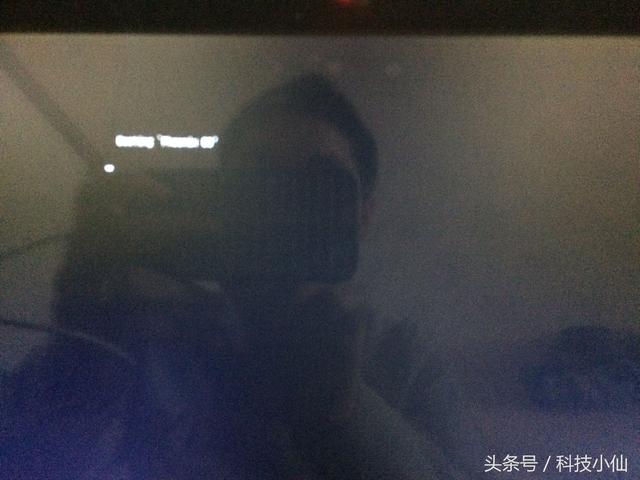 請無視我的存在,這個界麵很快就過了,拍的不清晰十,正在載入
請無視我的存在,這個界麵很快就過了,拍的不清晰十,正在載入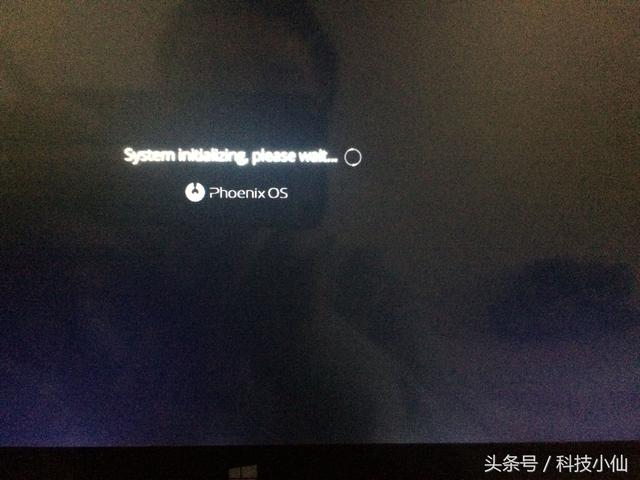 十一,完成後就是這樣了,屏幕進去界麵後旋轉過來就好了,這會沒進行法旋轉設置
十一,完成後就是這樣了,屏幕進去界麵後旋轉過來就好了,這會沒進行法旋轉設置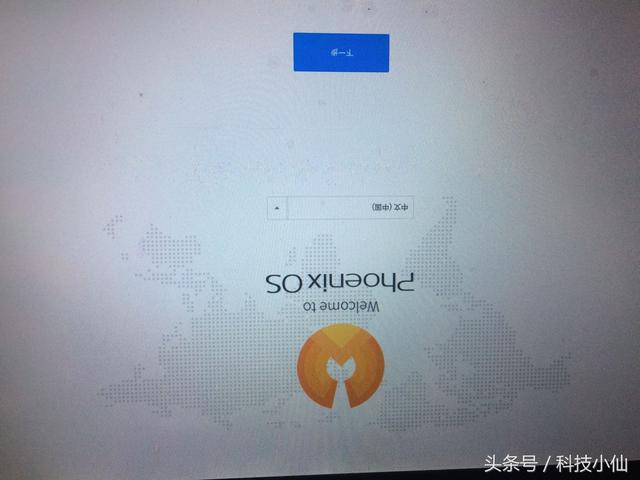
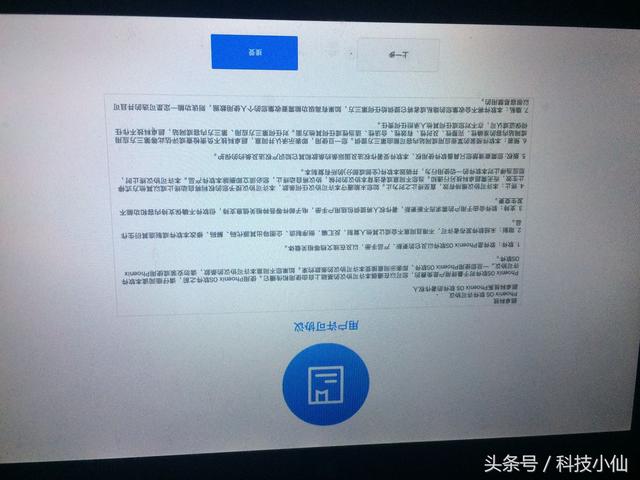
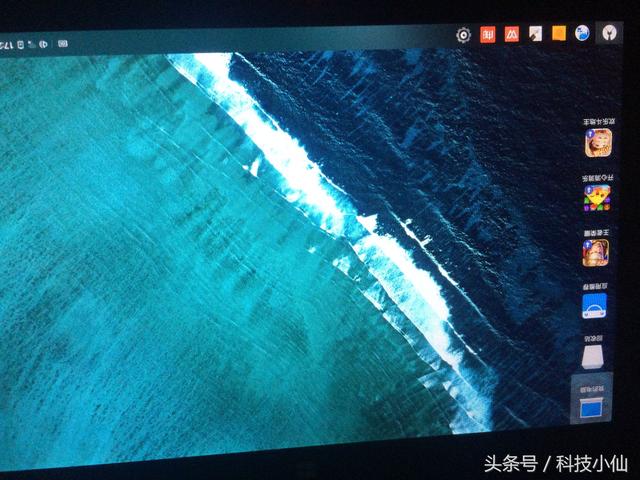
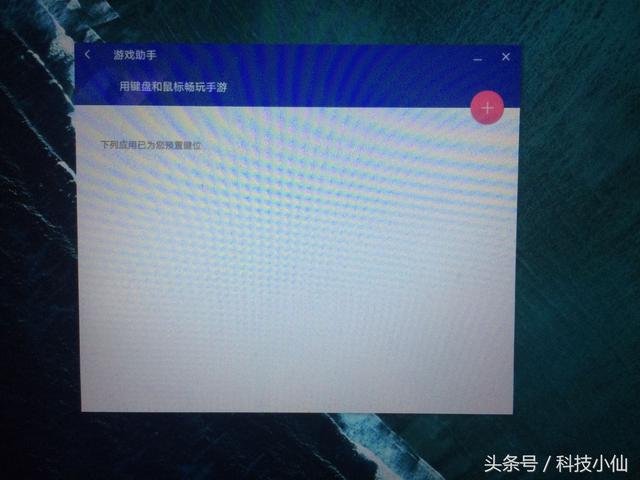
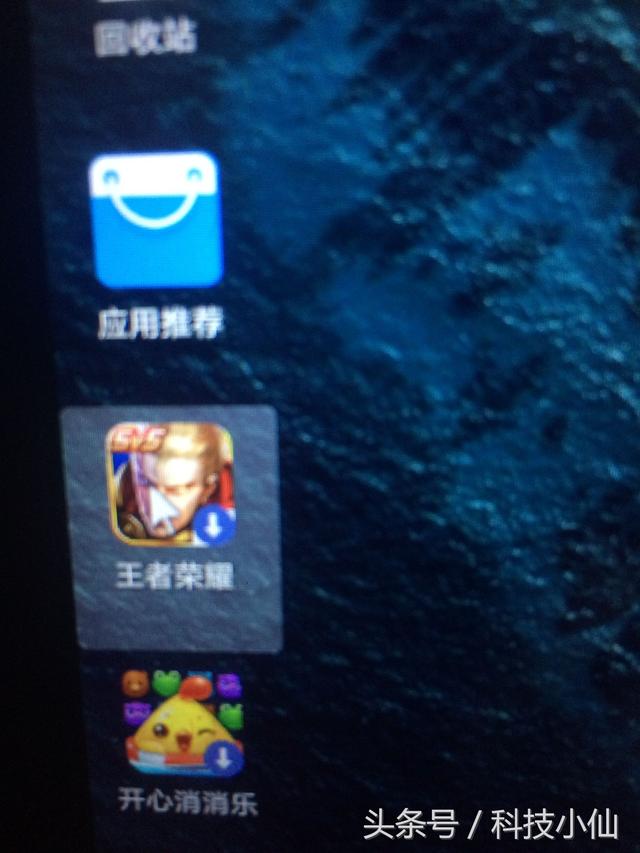

今天給大家帶來怎樣將雙係統的平板電腦刷成單係統,將雙係統的平板電腦刷成單係統的方法,讓您輕鬆解決問題。現在很多平板電腦都是Windows和安卓雙係統。但是平板電腦內置儲存空間不夠,...
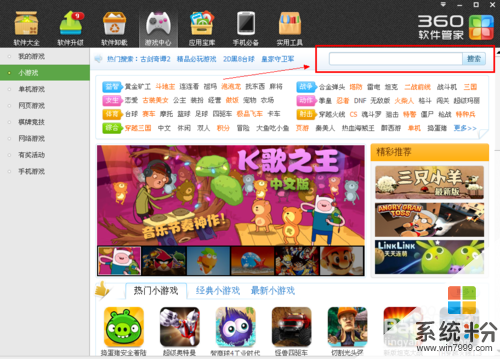
今天給大家帶來真實賽道怎樣在安卓係統的平板電腦上下載?,真實賽道在安卓係統的平板電腦上下載的方法?,讓您輕鬆解決問題。真實賽道是一款3D的賽車遊戲,遊戲中你的視角是在車裏的,能夠真...
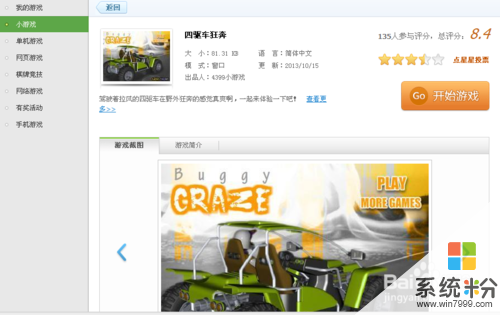
今天給大家帶來四驅車怎樣在安卓係統的平板電腦上下載?,四驅車在安卓係統的平板電腦上下載的方法?,讓您輕鬆解決問題。四驅車遊戲,簡單的說就是有前後差速聯動四輪驅動的汽車,因為發動機動...
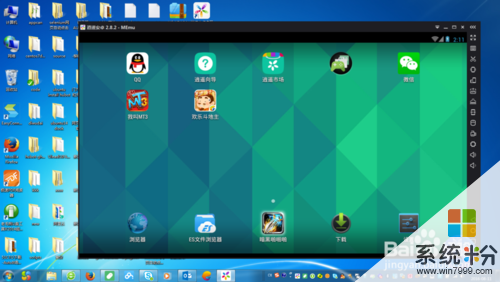
今天給大家帶來windows電腦怎麼安裝安卓係統,windows電腦安裝安卓係統的方法,讓您輕鬆解決問題。無論你是筆記本還是台式機都可以安裝安卓係統,具體方法如下:1百度搜索 逍...